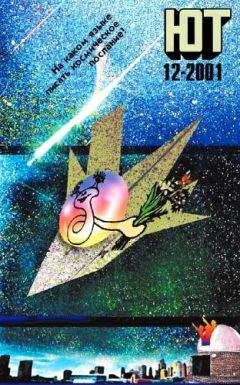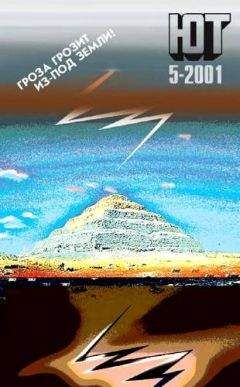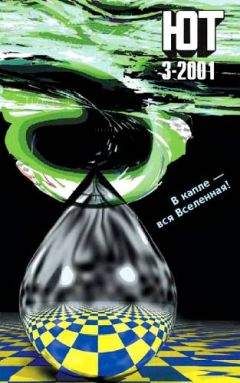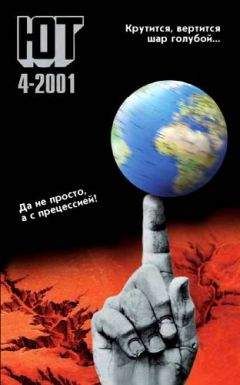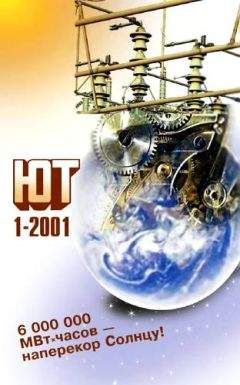Журнал «Юный техник» - Юный техник, 2001 № 11
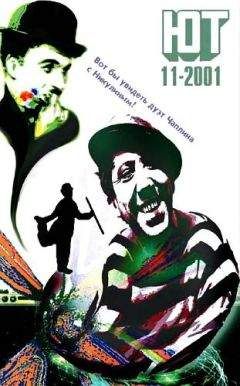
Помощь проекту
Юный техник, 2001 № 11 читать книгу онлайн
— А теперь давай попробуем написать кому-нибудь письмо. Например, мне, — сказала Файка. — Видишь в верхнем левом углу кнопку с надписью «Создать сообщение» (рис. 3)?
Щелкни на ней «мышкой».
Фаина послушно навела на кнопку курсор «мыши» и щелкнула ее левой кнопкой. Поверх окна почтовой программы раскрылось новое (рис. 4).
Рис. 4
— Это окно для написания письма, — прокомментировала Файка. — Оно бывает таким, как сейчас, или чуть-чуть другим (рис. 5), со специальной кнопочной панелькой для придания тексту красивого вида — управления размером и цветом шрифта, выравнивания строк вправо или по центру и даже для вставки в текст картинок, — точно так же, как во многих текстовых редакторах, например, в Microsoft Word. Но вообще-то это необязательно, письмо можно написать и без этих красивостей.
Рис. 5
В верхней половине окна письма, — продолжала объяснения Файка, — заготовлено четыре строки: «Кому», «Копия», «Скрытая» и «Тема». В каждой из них высвечивается текст подсказки серого цвета, а когда ты щелкнешь «мышью» на соответствующей строке, то вместо подсказки рисуется пустой прямоугольник — поле для ввода текста. В поле «Кому» надо ввести электронный почтовый адрес того, кому ты собираешься отправить письмо. Если потребуется, можно ввести и несколько адресов, записывая их через точку с запятой в поле «Кому» или набрав второй адрес в поле «Копия», тогда каждому из указанных адресатов будет автоматически отправлена копия письма. А если указать адрес в поле «Скрытая», то получатель не будет знать, что кому-то еще высланы такие копии.
— А что такое «Тема»? — полюбопытствовала Фаина.
— В этом поле принято записывать короткую строчку, которая отражает смысл письма, например «Поздравляю с днем рождения!», — ответила Файка. А иногда там лучше записать твою фамилию, если ты пишешь письмо в какую-нибудь организацию, в которую присылают письма многие. Или, наоборот, фамилию твоего адресата, если ты собираешься отправить письмо не на его личный почтовый адрес, а туда, где он работает или учится.
— А что нужно сейчас набирать мне?
— В поле «Кому» введи адрес [email protected], только записывай его слитно, без пробелов. А в поле «Тема» — ну, скажем, «Привет от Фаины». Набрала? Тогда щелкни «мышкой» в нижнем поле окна письма, чтобы там появился текстовый курсор — мигающая вертикальная черточка. И теперь набери текст письма — например, «Привет! Как дела?». Получилось? Тогда щелкни «мышью» на кнопке с надписью «Отправить» (рис. 6) — окно закроется, и… — …и мое письмо уже будет отправлено? — переспросила Фаина.
— Пока нет, — улыбнулась Файка. Ведь у тебя телефонный доступ Интернет, поэтому твоя почтовая программа настроена так, чтобы в основном работать с ней, не подключаясь к сети. Когда ты пишешь письма или читаешь полученные и отвечаешь на них, то можешь делать это не торопясь: оплаченное время в Интернете не расходуется. Когда ты щелкаешь «мышкой» на кнопке «Отправить», то подготовленное письмо попадает в папку «Исходящие» и лежит там в ожидании. А когда все письма будут готовы к отсылке, ты должна дозвониться к провайдеру и после входа в Интернет щелкнуть «мышью» на кнопке с надписью «Доставить почту» (рис. 7).
Тогда сначала все письма, накопленные в папке «Исходящие», программа автоматически перешлет на почтовый сервер, и оттуда они будут разосланы по указанным адресам, а потом все письма, которые для тебя были накоплены на почтовом сервере за все время, прошедшее с предыдущего «сеанса связи», программа — также автоматически — перешлет с почтового сервера на твой компьютер и поместит в папке «Входящие». Причем (так задано в настройках твоей Outlook Express) выделит еще не прочитанные письма в списке и название папки жирным шрифтом, а справа от названия папки будет указано их количество. А как только письма получены, связь с Интернетом можно снова разъединить. Получается, что платить придется только за время пересылки информации туда и обратно, поэтому электронная почта — один из самых дешевых способов использования Интернета. В общем, давай отправляй почту, а я сейчас… — сказала Файка и исчезла.
Фаина быстро проделала необходимые операции и проследила за тем, как процессы отправки и получения писем индицируются динамическим индикатором — синей полоской, постепенно удлиняющейся слева направо — в особом окне (рис. 8), выведенном программой во время пересылки. И не успел этот процесс завершиться, как Файка появилась снова, изрядно запыхавшаяся, но довольная.
Рис. 8
— Уф-ф! Успела! — выдохнула она.
— Что успела? — спросила Фаина.
— Успела ответить на твое письмо, — отдышавшись, ответила Файка. — Правда, мне пришлось на несколько минут переместиться в будущее, затем в прошлое и вернуться обратно… А если бы я так не сделала, то ты получила бы мой ответ только при следующем сеансе доставки почты, когда ты снова будешь дозваниваться в Интернет. Обычно ответ на письмо можно получить как минимум через несколько десятков минут (если твой абонент постоянно подключен к Интернету, все время контролирует получение новых электронных писем и достаточно расторопно на них отвечает), а то и лишь на следующий день. А иногда даже через несколько дней, но это уже вина не Интернета… Ну что же, посмотрим, что у тебя получилось?
Фаина, заметив, что доставка почты завершена и окно доставки исчезло с экрана, прервала связь с сетью. Теперь окно программы Outlook Express выглядело так (рис. 9).
Рис. 9
— Видишь, в правой верхней части окна сверху есть серые графы таблицы: «От», «Тема» и «Получено»? — объясняла Файка. — Первая графа — это электронные адреса тех, кто прислал тебе письма. А иногда это могут быть их «логины» — почтовая программа «запоминает» соответствующие им почтовые адреса, а для тебя заменяет их более короткими и понятными «логинами». В графе «Тема» указывается содержимое присланного письма, в данном случае оно осталось тем же, что и в твоем письме, на которое я отвечала, но предваряется буквами «Re:», что означает «ответ». Ну, а в графе «Получено» — день и время, когда оно прислано, то есть сегодня вечером.
— А где само письмо? — поинтересовалась Фаина.
— Вот оно, в правой нижней части окна, — откликнулась Файка. — Ведь ты уже выделила его в списке писем! Серая плашка над ним, в общем-то, повторяет сведения о том, кто прислал тебе это письмо и какова его тема. А под ней на белом поле — текст письма. Первая строчка — твоя, символ «>» — это признак того, что данная строка взята из твоего письма (такое заимствование называется цитатой и помогает понять, о чем шла речь, а признаком цитирования может быть и другой символ, это зависит от настройки программы). Если письмо длинное, для его просмотра надо воспользоваться линейкой прокрутки справа (но сейчас она не нужна).
— А что нужно сделать, чтобы ответить тебе? — Фаина уже потянулась к «мышке».
— Щелкни на кнопке «Ответить автору» (рис. 10) — тогда снова откроется отдельное окно письма, такое же, какое было, когда ты писала письмо, но в нем уже будут заполнены поля «Кому» и «Тема», а в белое поле будут скопированы все строки из письма, на которое ты отвечаешь, с добавлением в начале каждой символа цитирования «>» (ведь у тебя Outlook Express настроен так же, как и у меня). Заметь: здесь получилась одна пустая строчка» только из символа «>», а самая первая теперь предваряется двумя такими символами, это значит, что это «цитата цитаты» (рис. 11).
Рис. 10
Рис. 11
Ну, а теперь ты можешь при желании изменить текст в поле «Тема» или оставить его таким, как есть (заметь, там теперь записано два раза «Re:», то есть это «ответ на ответ»), можешь как угодно редактировать процитированные строчки и дописывать новые. Только если письмо достаточно длинное, лучше вставлять свои ответы между соответствующими цитатами, «раздвигая» их нажатиями клавиши Enter…
— Это я уже умею! — гордо заявила Фаина. — Нам в школе объясняли: надо поставить текстовый курсор в начало строки, нажать Enter, и эта строка спустится на один шаг вниз, а на ее месте появится пустая строчка.
— Правильно! — похвалила Фаина. — Действуй!
Файка быстро дописала в низу письма: «У меня тоже! Жду твоего ответа!», щелкнула «мышью» на кнопке «Отправить» и уже навела курсор «мыши» на кнопку «Доставить почту».
— Ладно, — улыбнулась Файка. — Я вижу, у тебя уже неплохо получается. Думаю, ты и все остальные премудрости e-mail освоишь так же быстро.